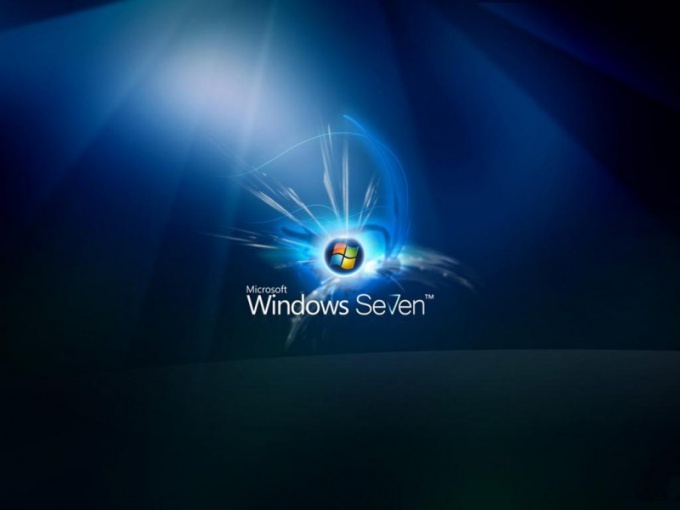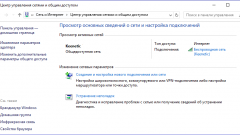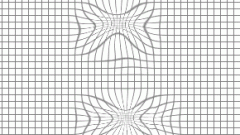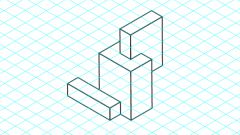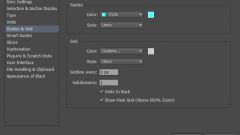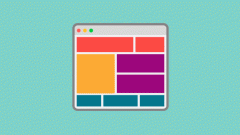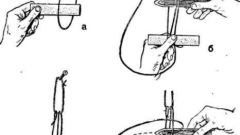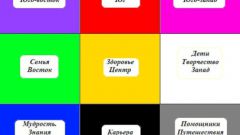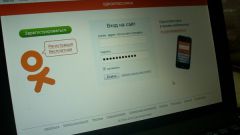Инструкция
1
Вызовите главное системное меню, нажав кнопку «Пуск», и перейдите в пункт «Панель управления». Раскройте ссылку «Центр управления сетями и общим доступом» и воспользуйтесь командой «Изменение параметров адаптера» в левой части окна приложения. Вызовите контекстное меню элемента «Подключение по локальной сети» в открывшемся диалоговом окне кликом правой кнопки мыши и укажите пункт «Свойства».
2
Снимите флажок в строке «Клиент для сетей Microsoft». Далее снимите отметку в чекбоксе «Служба доступа к файлам и принтерам для сетей Microsoft». В заключение снимите флажок в поле «Протокол Интернета версии 6 (TCP/IPv6). Вызовите контекстное меню строки «Протокол Интернета версии 6 (TCP/IPv6) кликом правой кнопки мыши и укажите пункт «Свойства».
3
Перейдите на вкладку «Общие» в новом диалоговом окне и примените флажки в строках «Получить IP-адрес автоматически» и «Получить адрес DNS-сервера автоматически» (при автоматическом режиме подключения). Подтвердите сохранение сделанных изменений, нажав кнопку OK.
4
При ручном режиме подключения, примените флажок в строке «Использовать следующий IP-адрес» и введите нужные значения в соответствующие поля этого раздела (данные предоставляются поставщиком услуг). Затем отметьте чекбокс в поле «Использовать следующие адреса DNS-серверов и напечатайте 192.168.0.250 в строке «Предпочитаемый DNS-сервер». Оставьте пустой строку «Альтернативный DNS-сервер» и сохраните сделанные изменения, нажав кнопку OK.
5
При возникновении проблем со входом в локальную сеть, попробуйте раскрыть главное меню «Пуск» и указать команду «Завершение сеанса работы». Подтвердите выполнение выбранного действия в открывшемся окошке запроса системы и осуществите повторный вход под своей учетной записью.
Видео по теме
Источники:
- Настройка подключения по локальной сети в Windows 7